归因窗口设置指南
随着Tenjin不断提升归因配置功能,现在您可以在应用层级,应用+广告渠道层级上进行归因窗口设定。
您可以在应用层级和应用 + 广告渠道层级页面上,灵活设置点击归因和展示归因。从而可以更好地控制和优化您的应用和广告渠道!
请按照以下步骤自定义归因窗口设置:
- 点击主菜单上的CONFIGURE按钮 →点击Apps →选择要设置的APP 并点击"Attribution"。
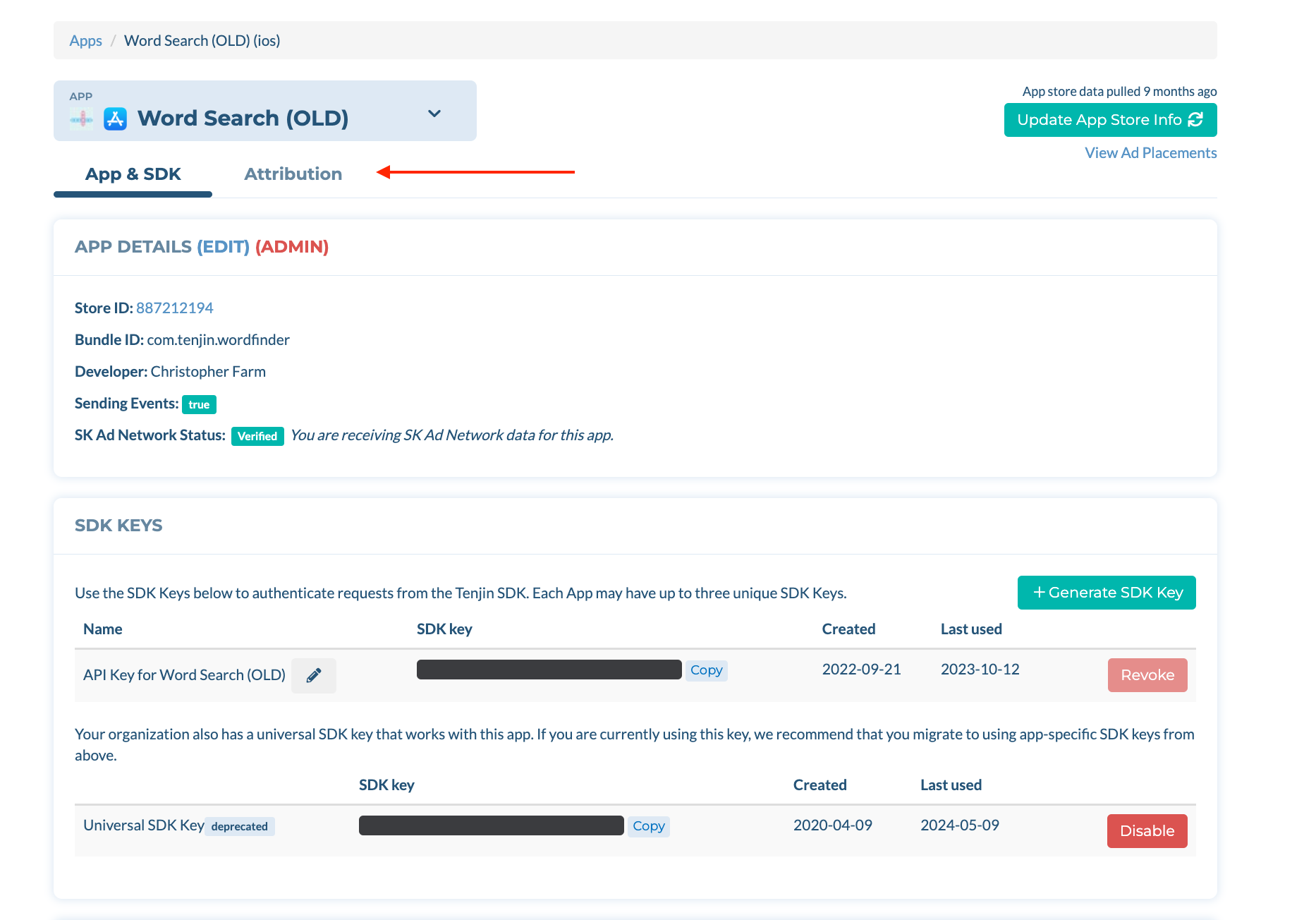
应用层级归因窗口设置
- 在Attribution界面, 在最顶层,您会看到"App Attribution Windows"设置页面。在此页面,你可以修改应用层级的归因窗口,包括:
- 点击归因
- 设备匹配 (默认七天)
- 打开/关闭概率归因(默认开启)
- 展示归因
- 设备匹配 (默认一小时)
- 打开/关闭概率归因(默认开启)
- 点击归因
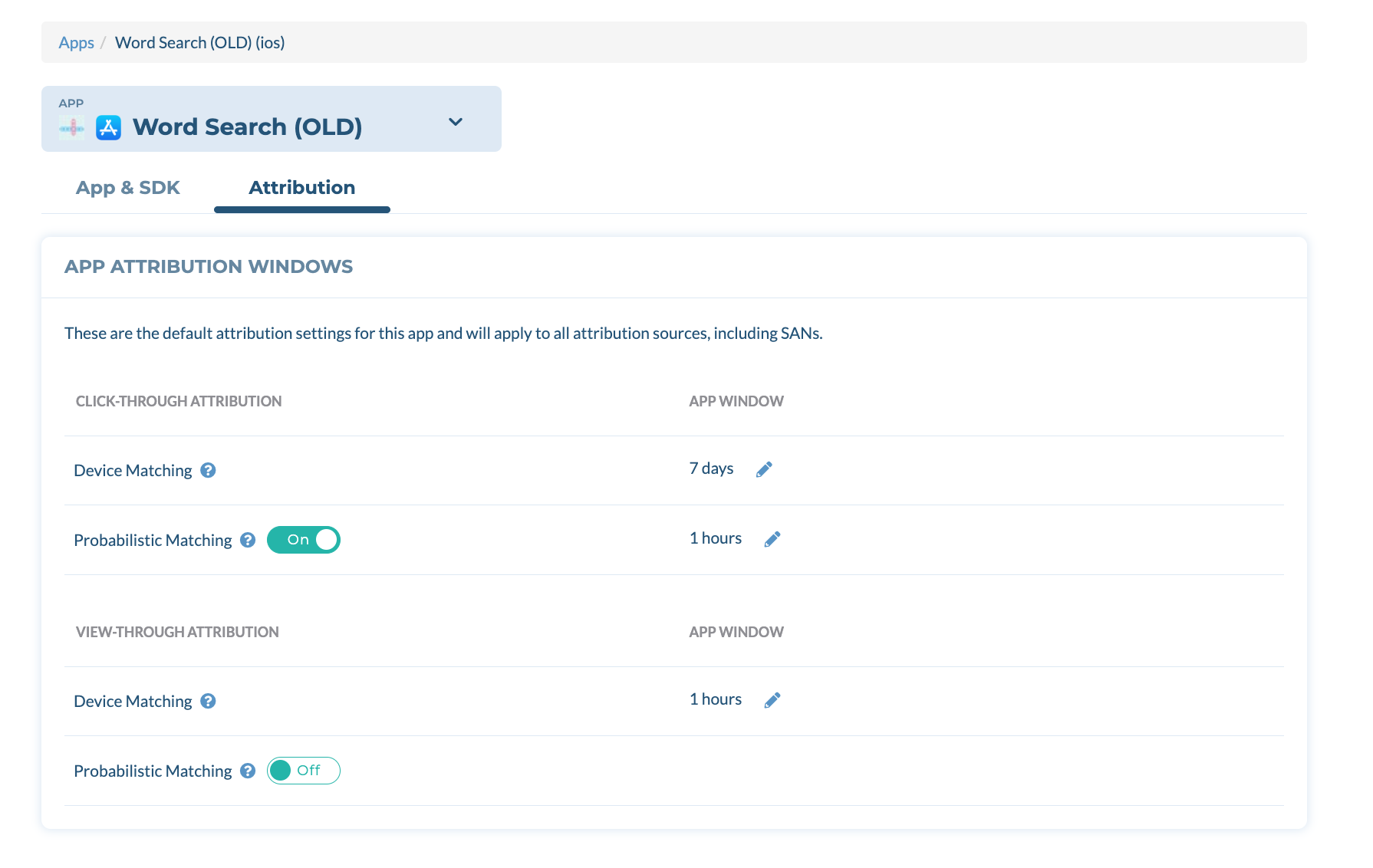
应用 + 广告渠道层级归因窗口设置
- 如果您想要改变某些广告渠道的默认的归因窗口,可以在此部分进行设置。 请从下拉列表中选择“Channel”,例如 Google Ads。
- 随后您将看到“App x Ad Network Attribution Windows"(应用 x 广告渠道归因窗口)设置部分。(这将覆盖您在步骤1中设置的应用设置)
- 打开位于顶右侧的“Override App Settings”覆盖应用设置开关,然后即可针对广告渠道层级进行更改并修改窗口设置。
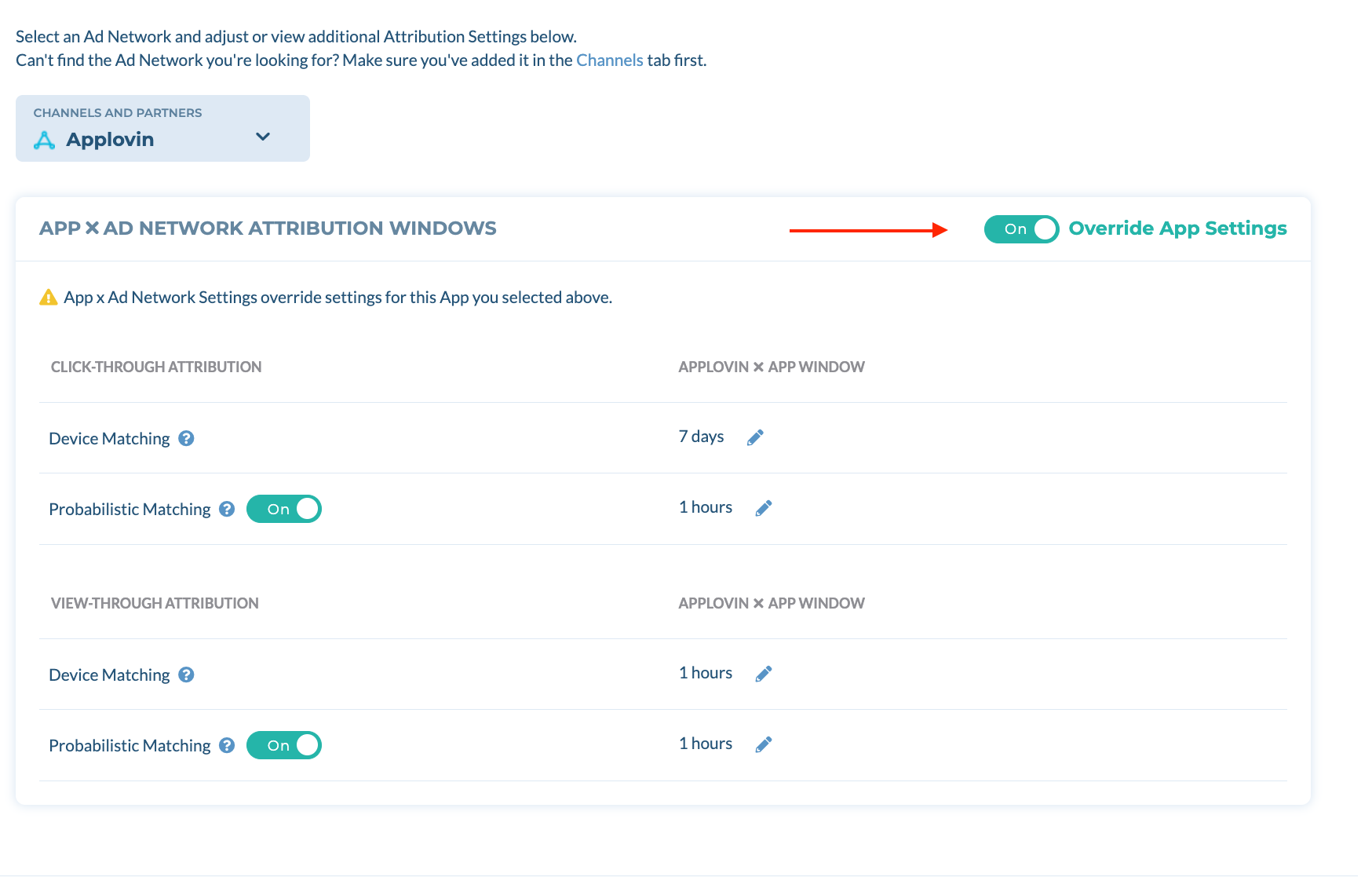
应用 x 广告渠道的层级的归因窗口设置优于应用层级归因窗口的设置。若在应用+广告渠道层级做任何归因的修改,则会覆盖应用层级归因的设置。
如果您不进行任何更改,Tenjin将默认使用应用层级的归因窗口设置。
如果您有任何问题,请欢迎联系:support@tenjin.com